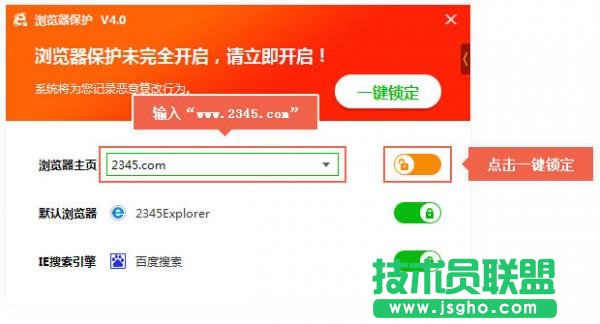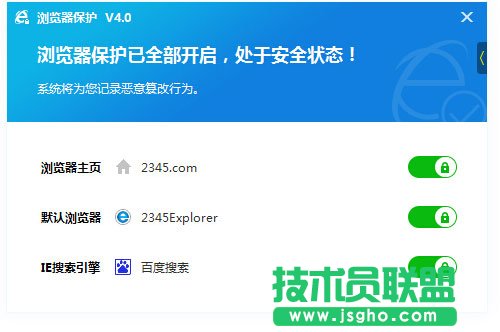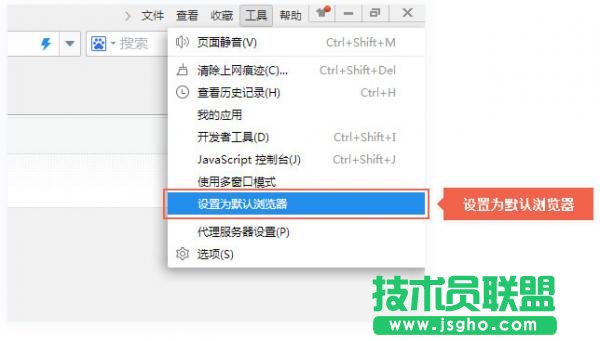PPT如何自制一份简历
发布时间:2022-05-30 文章来源:xp下载站 浏览: 24
|
办公软件是指可以进行文字处理、表格制作、幻灯片制作、图形图像处理、简单数据库的处理等方面工作的软件。目前办公软件朝着操作简单化,功能细化等方向发展。办公软件的应用范围很广,大到社会统计,小到会议记录,数字化的办公,离不开办公软件的鼎力协助。另外,政府用的电子政务,税务用的税务系统,企业用的协同办公软件,这些都属于办公软件。 PPT中怎么制作简历?今天小编为大家详细介绍一下,来看看吧! 步骤 首先,新建空白幻灯片之后,选择“插入”-“艺术字”,选择自己喜欢的艺术字样式即可。
第二,“我的简历”四个字依次插入,填充为黑色,字体样式和字体根据自己喜好来设置。
第三,为每一个字设置动画效果,在“动画效果”-“自定义动画”-“添加动画效果”里面设置,选中每一个字,效果均设置为“渐变式缩放”。
第四,每个字的进入效果和退出效果均设置为“渐变式缩放”,其中,“进入”的“开始”设置为“之前”,“退出”的“开始”设置为“之后”,并且把每一个字的进入和退出效果设置在一起,字字对应。
第五,再复制出“我的简历”四个字,这次是在仪器的四个字,不是逐个设置的,为它设置进入效果仍为”渐变式缩放“,”开始“为之后。
当然,为了效果的美观,我们可以再插入两个矩形,设置好它的动作路径,并且使字体居中显示。
最后,在放映的时候,就会出现设置好的动画效果,截图已经不能显示出,大家感兴趣的话最好是亲自动手设置一次。
以上就是PPT简单制作一份简历方法介绍,操作很简单的,大家学会了吗?希望能对大家有所帮助! 硬件是实在的,有模有样的。软件是程序性的。是一系列的指令。有了软件,硬件才会实现更丰富的功能。 |
相关文章
上一篇:如何用百度卫士更改默认浏览器
下一篇:Word如何迅速加注汉语拼音
本类教程排行
系统热门教程
本热门系统总排行